En APK-fil er det endelige produktet som produseres etter å ha utviklet en Android-app. Den går med .apk-utvidelsen og er også kjent som Android Application Package. Det ligner en .exe-fil som brukes til å installere Windows-programmer. Nå, som du kanskje vet (eller ikke), er det ikke en enkel oppgave å trekke ut denne APK-filen fra en app. Det kan være lett hvis telefonen din er rotfestet, men ikke så mye hvis du har en ikke-rotfestet Android-enhet. Vel, sannheten er at det ikke er så tøft som du kanskje har trodd. I dag vil jeg vise deg noen få metoder som du kan bruke til å trekke ut APK av en installert app på telefonen din.
Ansvarsfraskrivelse: Det er ulovlig å trekke ut APK av en betalt Android-app. Hvis du gjør det så vil du selv være ansvarlig for det. Denne veiledningen er skrevet med sjelenes hensikt å dele kunnskap om utvinning av APK for utdanningsformål. Vi støtter ikke piratkopiering.
Metode 1: Bruk en avansert filutforsker
Som nevnt ovenfor, hvis enheten har root-tilgang, kan du bruke en avansert filutforsker som lar deg bla i rotmapper. Vanligvis er de installerte appene funnet i " / data / apps ". Så, herfra kan du bare kopiere APK-filene og lime inn det du vil. Du kan imidlertid også trekke ut APK av installerte apper ved hjelp av en avansert filutforsker på en ikke-rotfestet Android-telefon.
Vi bruker ES File Explorer for det. Du kan bruke hvilken som helst annen filbehandling app hvis du vil, men sørg for at du kan sikkerhetskopiere installerte apper . Ja, det er nøkkelen her som hjelper oss med å trekke ut APK.
Trinnene er enkle Åpne ES File Explorer og trykk på "App" på hjemmesiden til appen, som vist i under skjermbilder. Nå, trykk lenge på appen du vil pakke ut APK av og trykk på alternativet "Backup" tilgjengelig nederst.
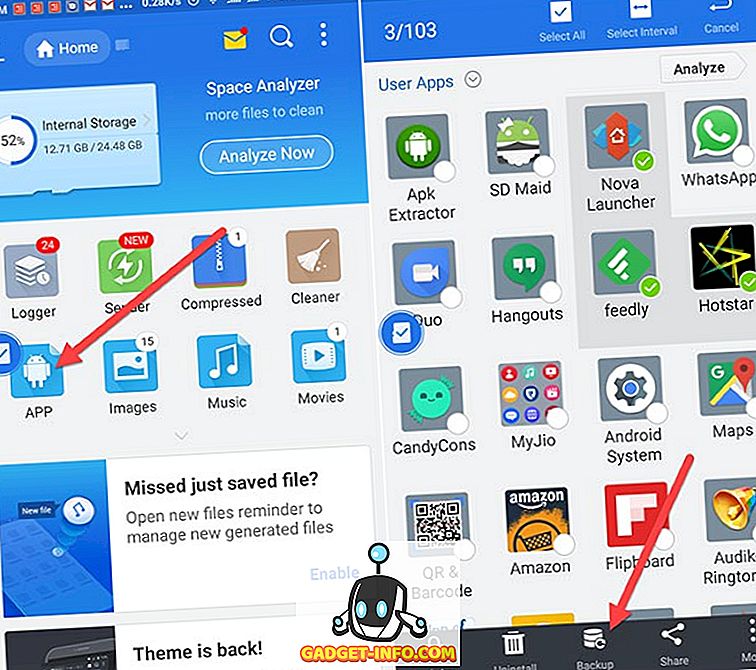
Appen vil bli sikkerhetskopiert med den ekstraherte .apk-filen. Du finner APK-filen i en mappe med navnet " Backup " i ditt interne lagringsområde. Hvis du finner denne metoden enklere, er den neste metoden enda enklere.
Metode 2: Last ned APK Extractor App
Vel, hva med en app som kan trekke ut APK? Vel, APK Extractor-appen fungerer akkurat som navnet antyder. Last ned appen fra Play Store og installer den.
Arbeidet med appen er veldig enkelt. Hjemmesiden til appen viser deg alle system- og tredjepartsprogrammer på telefonen din. Du kan bare søke etter appen du vil ekstraxt APK av. Deretter klikker du bare på appen som er den. APK vil bli hentet ut og lagret i mappen kalt " ExtractedAPKs" i enhetens interne lagring.
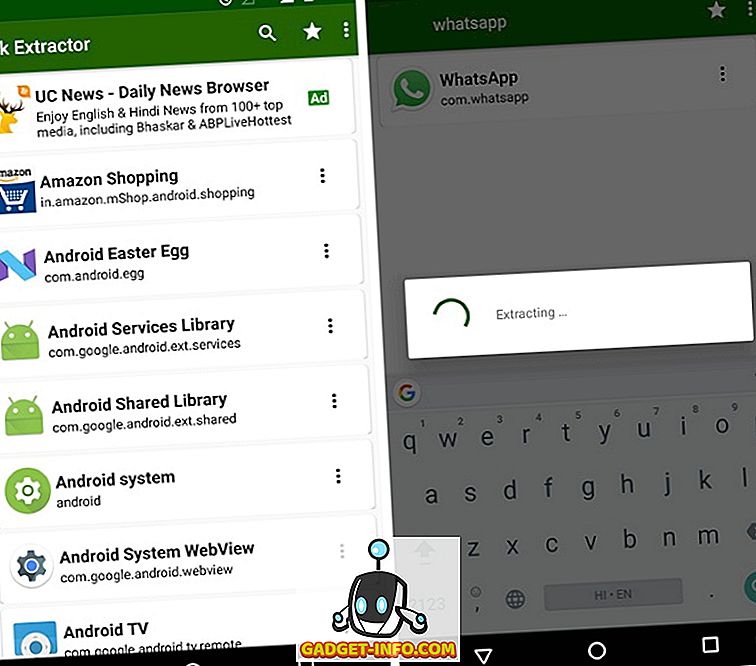
I appinnstillingene kan du endre målmappen til de utviste APKene. Du kan også sette navnformatet . For eksempel kan du angi APK-filene for å først ha App-navnet og deretter pakkenavnet. Du kan også legge til appversjonen i navnet for bedre forståelse. Bortsett fra det, kan du til og med sette opp automatisk sikkerhetskopiering av APKer hvis du vil. Det er alt tilgjengelig i innstillingene.
Det er også et alternativ tilgjengelig for deg å dele APK til andre ved hjelp av selve appen. Bare klikk på rullegardinikonet ved siden av appen, og du får muligheten til å dele den. Appen vil først trekke ut APK-en, og deretter kommer panelet til å komme opp. Du kan deretter velge appen som du vil dele APK med.
Metode 3: Ekstra APK ved hjelp av ADB
Vel, hvis du er en Avid Android-bruker eller en Android-utvikler, må du være klar over ADB. Android Debug Bridge er i utgangspunktet et kommandolinjeverktøy som er tilgjengelig med Android SDK, som lar deg styre telefonen og administrere filer inne i lagringsplassen din ved hjelp av forskjellige kommandoer. Det kan lett få tilgang til rotmappene, da hovedformålet er å feilsøke.
Så, med et par sett med kommandoer, kan du enkelt trekke ut APK til PC eller Mac i ønsket mappe. Nå, hvis du ikke er mye oppmerksom på ADB, kan du tenke at det er nødvendig med Android SDK for ADB å jobbe? Vel nei, det er det ikke. Faktisk tilbyr Google en egen pakke med plattformverktøy som inneholder ADB. Du kan laste den ned herfra.
Når du har lastet ned verktøyene, kan du bare trekke ut zip og åpne mappen. Du finner adb.exe-filen i mappen sammen med fastboot (vi bruker ikke den). Trykk nå Shift og høyreklikk i mappen for å få muligheten for " Åpne kommandovinduet her " i høyreklikkmenyen.
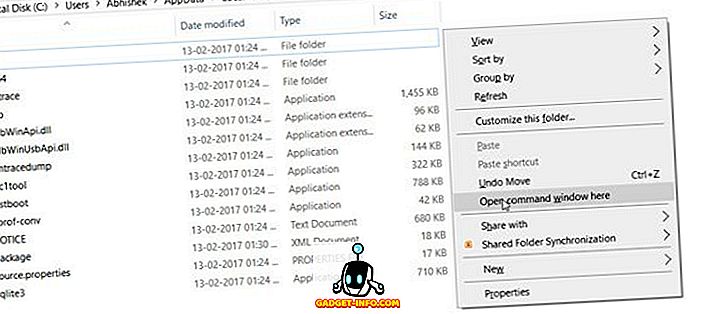
Deretter kobler du telefonen til PC eller Mac via USB-kabel, og sørg for at USB-feilsøking er slått PÅ i utvikleralternativene . Følg deretter kommandoene som er gitt nedenfor.
Vi kontrollerer først om enheten er koblet til datamaskinen eller ikke. Skriv inn følgende kommando:
adb-enheter
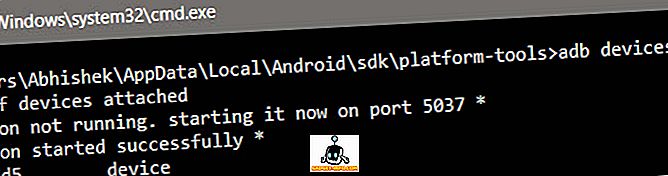
Deretter skal vi ta tak i apppakkenavnet. Hvis du allerede kjenner pakkenavnet, kan du hoppe over dette trinnet. Skriv inn følgende kommando.
adb shell pm listepakker
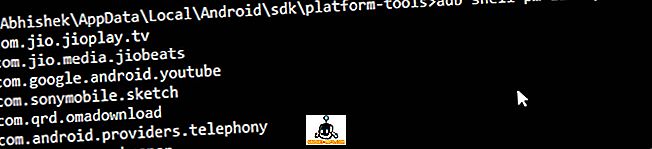
Nå, bare kopier pakkenavnet du vil trekke ut . Og lim den inn i neste kommando. Ikke kopier 'pakke:' prefiks sammen med det. Skriv inn følgende kommando. Her uthenter jeg .apk av Truecaller.
adb shell pm sti com.truecaller

Kommandoen ovenfor vil gi deg banen til den faktiske APK for appen. Nå må du bare utføre en pull- kommando for å trekke .apk fra denne banen og lagre den til ønsket sted. Pass på at du kopierer banen til ønsket sted og limer den inn i kommandoen nedenfor. Kopier også banen til den faktiske .apk som vi fikk som resultat i forrige kommando.
adb pull /data/app/com.truecaller-1/base.apk banen / til / ønsket / plassering

.Apk-filen skal nå lagres på ønsket sted.
Best måter å trekke ut APK av Android Apps
Uansett hvilken grunn det kan være for deg å trekke ut en APK; sørg for at du støtter utviklerne, da de fortjener å bli belønnet for hardt arbeid. Snakker om den beste måten, det er sikkert den andre metoden. APK-uttrekkeren utfører i utgangspunktet de samme Shell-kommandoene som vi utførte i ADB. Så det er den beste måten sikkert. Men hvis du kjenner noen annen metode så nevner du det i kommentarene.









